Исправлено: нет службы или ошибка поиска на iPhone
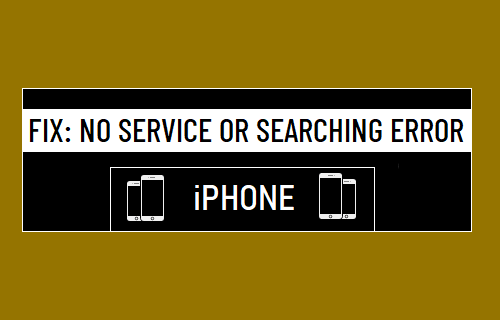
[ad_1]
Иногда iPhone может вас удивить, сообщив, что на нем Не обслуживается или застрять Searching для сотовой сети. Ниже вы найдете инструкции по поиску и устранению этой проблемы.
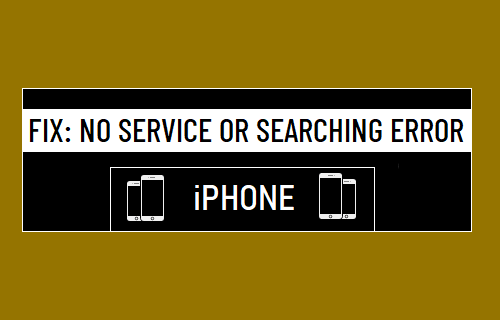
Нет службы на iPhone
Когда ваш iPhone сообщает «Нет услуги» и застревает в «Поиске» сотовой сети, это означает, что у него проблемы с подключением к сети вашего поставщика услуг.
Поскольку на вашем iPhone нет сотовой связи, вы не сможете принимать телефонные звонки, отправлять сообщения или подключаться к Интернету с помощью сотовой сети.
Ошибка «Нет обслуживания» на iPhone может быть вызвана разными причинами, от выхода устройства за пределы зоны обслуживания до проблем, связанных с программным и аппаратным обеспечением.
1. Перезагрузите iPhone.
Выключите iPhone, зайдя в Настройки > Общий > Неисправность и подождите, пока ваше устройство полностью выключится.

Ждать 30 секунд и перезагрузите iPhone, нажав кнопку Сила Кнопка.
2. Включение / отключение режима полета.
Включение и отключение режима полета помогает обновить сотовую сеть и сбросить беспроводные антенны на вашем iPhone.
Перейти к Настройки и переместите переключатель рядом с Авиа режим к НА должность.
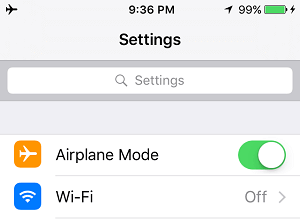
Подождите 30 секунд и отключите режим полета, переместив переключатель в положение ВЫКЛ.
3. Отключите автоматический выбор сети.
Иногда проблема возникает из-за того, что iPhone не может автоматически подключиться к сети вашего поставщика услуг.
Перейти к Настройки > Сотовый > Услуги Перевозчика > переместите переключатель рядом с Автоматическая к ВЫКЛЮЧЕННЫЙ должность.
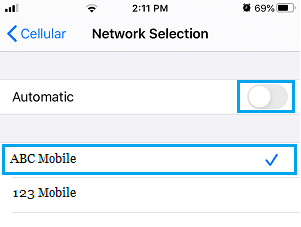
После отключения автоматического выбора сети выберите ее вручную на iPhone, нажав на Имя поставщика услуг.
4. Включить данные в роуминге.
Вам необходимо включить роуминг данных, если вы в настоящее время находитесь в зоне, которая выходит за рамки обычных услуг сотовой связи, предоставляемых вашим поставщиком услуг.
Перейти к Настройки > Сотовый > и включите Роуминг данных переместив переключатель в положение НА положение (зеленый).
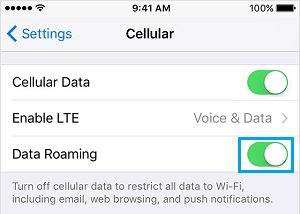
После включения роуминга данных проверьте, может ли ваш iPhone теперь подключаться к сотовой связи.
5. Проверьте наличие обновлений.
Установите обновления на свой iPhone, перейдя в Настройки > Общий > Обновление программного обеспечения.

На следующем экране нажмите на Установить вариант (при наличии) для установки доступных обновлений на ваш iPhone.
Если ваш iPhone не может подключиться к Wi-Fi, вы можете установить обновления, подключив iPhone к компьютеру Mac или Windows с установленным iTunes.
При подключении iPhone к компьютеру iTunes автоматически спросит, хотите ли вы обновить iPhone.
6. Извлеките и снова вставьте SIM-карту.
Удалить Сим-карта со своего iPhone и осмотрите его на предмет видимых повреждений. Если все в порядке, снова вставьте SIM-карту в iPhone и посмотрите, сможете ли вы теперь принимать звонки.
Вставьте SIM-карту в другой iPhone (если есть) и посмотрите, работает ли она. Если SIM-карта не работает на другом устройстве, это означает, что она повреждена и требует замены.
7. Сбросить настройки сети.
Иногда проблема возникает из-за неправильных или поврежденных сетевых настроек.
Перейти к Настройки > Общий > прокрутите вниз и нажмите Перезагрузить. На следующем экране нажмите на Сбросить настройки сети вариант.

После сброса настроек сети повторно подключите iPhone к услуге сотовой связи и посмотрите, отображается ли по-прежнему «Нет службы» или «Поиск» сети.
8. Свяжитесь с вашим оператором связи.
Если описанные выше методы не помогли, используйте стационарный или другой телефон, чтобы сообщить о проблеме поставщику услуг.
Услуги сотовой связи могут быть временно приостановлены, а планы обслуживания отменены из-за подозрительной активности и по другим причинам.
- Как использовать частный адрес Wi-Fi на iPhone
- Как отключить звук неизвестных спам-звонков на iPhone
[ad_2]
